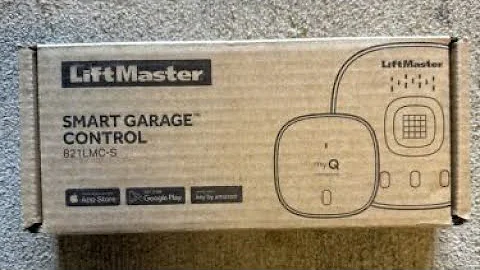AI에 의한 감성 분석 데이터를 알아보는 Google Sheets 도구
📚 목차
- 개요
- 피벗 테이블을 사용한 주제 및 감성 분석
- 피벗 테이블 만들기
- 주제 별 감성 분석 결과 확인
- 세부 정보 확인을 위한 피벗 테이블 사용하기
- 주요 세션 및 감성 통합
- 점수 할당을 통한 피드백 분석
- 점수 평균 계산하기
- 시간에 따른 점수 추이 확인하기
- 데이터 시각화를 통한 트렌드 파악하기
📝 개요
이 문서에서는 주어진 스프레드시트에서 피드백과 그에 대한 날짜를 분석하여 인공지능을 통해 주제 및 감성 분석을 수행하는 방법에 대해 설명합니다. 피벗 테이블을 사용하여 주제와 감성에 대한 통계를 시각화하고, 특정 주제 또는 감성에 대한 세부 정보를 확인하는 방법을 다룹니다. 또한 VLOOKUP 함수를 사용하여 세션 이름을 가져오는 방법과 각 피드백에 점수를 할당하여 전체 스코어를 계산하는 방법도 알아보겠습니다. 마지막으로, 시간에 따른 점수 추이를 확인하기 위해 피벗 테이블을 사용하고 데이터를 시각화하여 전체 트렌드를 파악하는 방법도 소개합니다.
📚 피벗 테이블을 사용한 주제 및 감성 분석
피벗 테이블은 다양한 데이터를 집계하고 분석하는 데에 매우 유용한 도구입니다. 이를 활용하여 주어진 스프레드시트에서 각 주제와 그에 대한 감성을 분석해 보겠습니다.
1. 피벗 테이블 만들기
먼저, 원본 데이터를 선택합니다. 이 데이터는 A열부터 D열까지의 내용입니다. 그런 다음, "삽입" 메뉴에서 "피벗 테이블"을 선택합니다. 삽입된 피벗 테이블은 기존 시트에 추가되며, 원하는 위치에 클릭하여 피벗 테이블 생성을 시작합니다.
피벗 테이블 편집기가 열리면, "행"으로 주제 열을 선택하고, "값"으로는 감성 열을 선택합니다. 이렇게 설정하면 각 주제에 대한 감성 등장 횟수가 표시됩니다.
2. 주제 별 감성 분석 결과 확인
피벗 테이블을 통해 생성된 표에서, 주제 별로 등장하는 감성의 횟수를 확인할 수 있습니다. 이를 통해 전반적인 감성 분석 결과를 파악할 수 있습니다.
예를 들어, "General" 주제의 감성 분석 결과를 살펴보면, 긍정적인 피드백이 많고 부정적인 피드백이 없음을 확인할 수 있습니다. 이와 같은 방식으로 다른 주제에 대한 감성 분석 결과를 확인할 수도 있습니다.
3. 세부 정보 확인을 위한 피벗 테이블 사용하기
피벗 테이블에서는 각 피드백에 대한 세부 정보를 확인할 수도 있습니다. 피벗 테이블에서 특정 값을 클릭하면, 해당 데이터에 연결된 세부 정보가 표시되는 새로운 탭이 생성됩니다.
예를 들어, "General" 주제의 부정적인 피드백에 대한 세부 정보를 확인하고 싶다면, 해당 피드백 값에 클릭합니다. 그러면 연관된 데이터, 예를 들어 세션 이름 등을 확인할 수 있습니다. 이를 통해 특정 피드백을 자세히 분석할 수 있습니다.
📝 주요 세션 및 감성 통합
AI 분석을 통해 얻은 세션 이름과 피드백의 주제, 그리고 감성을 통합해 보겠습니다. 이를 위해 VLOOKUP 함수를 사용합니다.
1. 세션 이름 가져오기
먼저, 세션 이름을 담을 새로운 열을 추가합니다. 그런 다음, VLOOKUP 함수를 사용하여 세션 이름을 가져옵니다. VLOOKUP 함수는 주어진 피드백과 세션 이름을 매칭하여 세션 이름을 찾습니다.
이를 위해, VLOOKUP 함수의 첫 번째 매개변수로는 찾을 값(피드백)을 선택하고, 두 번째 매개변수로는 범위와 테이블(세션 이름)을 선택합니다. 마지막으로, 결과로 반환할 열(세션 이름)의 인덱스를 선택합니다.
2. 피드백에 점수 할당하기
각 피드백에 점수를 할당하여 전체 스코어를 계산해 보겠습니다. 이를 위해 VLOOKUP 함수를 다시 활용합니다.
먼저, 점수를 나타낼 새로운 열을 추가한 후, 고유 감성 값을 기준으로 해당 점수를 할당합니다. 예를 들어, 부정적인 피드백에는 -1, 긍정적인 피드백에는 +1, 제안 피드백에는 빈 값, 중립적인 피드백에는 0을 할당합니다.
그 다음, VLOOKUP 함수를 사용하여 각 행에 해당하는 점수를 할당합니다. 이때, VLOOKUP 함수의 범위는 앞에서 만들었던 테이블로 설정하고, 반환할 열은 점수가 담긴 열을 선택합니다.
3. 점수 평균 계산하기
점수를 할당한 후에는, 전체 스코어를 계산하기 위해 점수를 평균 내는 것이 좋습니다. 이를 위해 평균 함수를 사용하여 점수의 평균을 계산합니다.
평균 함수를 적용할 범위를 선택한 후, 해당 범위에서 "평균"을 클릭하면 전체 스코어의 평균을 확인할 수 있습니다.
📝 시간에 따른 점수 추이 확인하기
피드백의 날짜와 점수를 함께 보여주는 피벗 테이블을 생성하여 시간에 따른 점수 추이를 확인할 수 있습니다.
피벗 테이블을 생성할 때, "행"에는 날짜를 선택하고, "값"에는 점수를 선택합니다. 이렇게 설정하면 각 날짜에 대한 평균 점수가 표시됩니다.
위의 예시에서는 월별로 점수 추이를 확인하기 위해 날짜 그룹화를 사용하였습니다. 날짜를 우클릭한 후, "피벗 테이블 날짜 그룹화 생성"을 선택하면 월별, 분기별, 주별 등 다양한 그룹화 옵션을 선택할 수 있습니다.
피벗 테이블의 "필터" 옵션을 사용하여 빈 값(Empty)인 점수를 필터링하여 정확한 점수 추이를 확인할 수 있습니다.
추이를 시각화하기 위해 데이터를 선택한 후, 차트를 생성합니다. 이를 통해 전반적인 추세를 한눈에 파악할 수 있습니다.
🎉 요약
이 문서에서는 주어진 스프레드시트에서 피드백 데이터를 분석하는 과정을 안내했습니다. 피벗 테이블을 사용하여 주제 및 감성에 대한 통계를 시각화하고, 세부 정보를 확인하며, VLOOKUP 함수를 활용하여 데이터를 통합하는 방법도 다루었습니다. 또한, 점수를 할당하여 스코어를 계산하고, 시간에 따른 점수 추이를 확인하는 방법도 설명했습니다. 이러한 도구와 방법을 활용하면 피드백 데이터를 통해 유용한 인사이트를 도출할 수 있습니다.
🙋 자주 묻는 질문
Q: 피벗 테이블을 생성한 후에 데이터를 수정하면 어떻게 되나요?
A: 피벗 테이블은 원본 데이터를 기반으로 생성되기 때문에, 원본 데이터가 수정되면 피벗 테이블도 자동으로 업데이트됩니다. 따라서, 원본 데이터를 수정한 후에는 피벗 테이블을 다시 확인하여 변경된 내용을 반영해야 합니다.
Q: VLOOKUP 함수를 사용하는 방법을 자세히 설명해주세요.
A: VLOOKUP 함수는 지정한 값에 대해 다른 범위에서 일치하는 값을 찾아 반환하는 함수입니다. 함수의 구문은 다음과 같습니다: VLOOKUP(찾을 값, 범위, 반환할 열 인덱스, 정렬 여부). 찾을 값은 검색할 대상을 가리키며, 범위는 검색할 범위와 값을 포함하는 테이블을 지정합니다. 반환할 열 인덱스는 검색 결과로 반환할 열의 위치를 지정하며, 정렬 여부는 검색 대상이 정렬되어 있는지 여부를 나타냅니다.
Q: 시간에 따른 점수 추이를 시각화하기 위해 어떤 차트를 사용해야 할까요?
A: 시간에 따른 추이를 파악하기 위해서는 선 그래프 또는 히트맵 차트를 사용하는 것이 적합합니다. 선 그래프는 추이를 시각적으로 파악하기에 적합하며, 히트맵 차트는 시간과 점수 사이의 관계를 히트맵 형태로 보여줍니다.
Q: 피벗 테이블에서 빈 값(Empty)이 표시되지 않도록 할 수 있을까요?
A: 피벗 테이블의 필터 옵션을 사용하여 빈 값(Empty)을 필터링할 수 있습니다. 필터링을 통해 빈 값이 표시되지 않도록 설정할 수 있습니다.
📚 참고 자료
 WHY YOU SHOULD CHOOSE Proseoai
WHY YOU SHOULD CHOOSE Proseoai